5 бързи начина да разберете какво графична карта на лаптоп
Най-лесният вариант на етикета на лицевата от бележника. Те имат почти всички модели, но в този "почти" като теб може да е време.
Стикерът може да се изтрие, загуби или отсъства от самото начало. След това се опитайте да разберете чрез диспечера на устройствата.

Ако знаете много добре, ако не опитате следващата опция с помощта на контекстното меню.
Вторият метод за определяне на - контекстното меню. На първо кликване върху празното пространство на лаптопа на работния плот десния бутон (или, съответно, върху тъчпада).
Ще се появи менюто. След това кликнете върху линията на "резолюция на дисплея." От дясната страна ще видите: "Разширени настройки" - Натиснете.
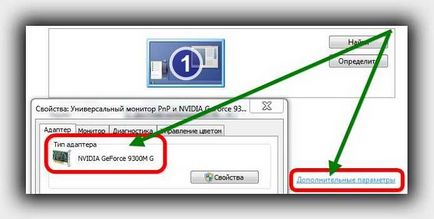
Ако нещо се обърка, има и друг чудесен начин да разберете какви компоненти, които сте инсталирали.
Създаден, за да vospolzovatsyaetim instumentov windose стартирате инструмент "тече".
След това, поставете или въведете думата - dxdiag - и натиснете "ОК". След две - три секунди, ще видите информация за вашия лаптоп.
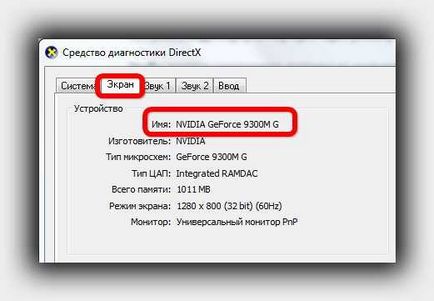
Четири методи описани по-горе се отнасят до стандарта - Вградени възможности. В заключение, ще опиша друг - външен вид.
За да използвате допълнителен метод, ще трябва да изтеглите безплатна програма GPU-Z (като кликнете върху линка, за да изтеглите).
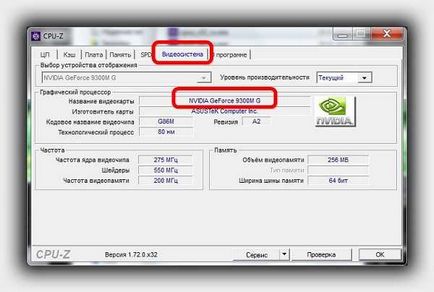
То не изисква инсталация. Веднага след изтеглянето, изберете подходящата битовата дълбочина на вашия лаптоп (ще има две).
Ако битът не знае това няма значение. Започнете само едно, че ще се побере. Инсталирайте - заявлението не изисква
Ето го отпуска 5-бързите начини. В действителност, много от тях, но те трябва да бъдат напълно достатъчни. На добър час.